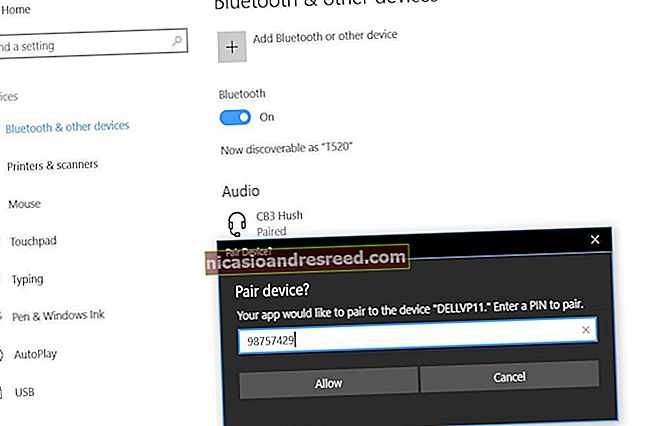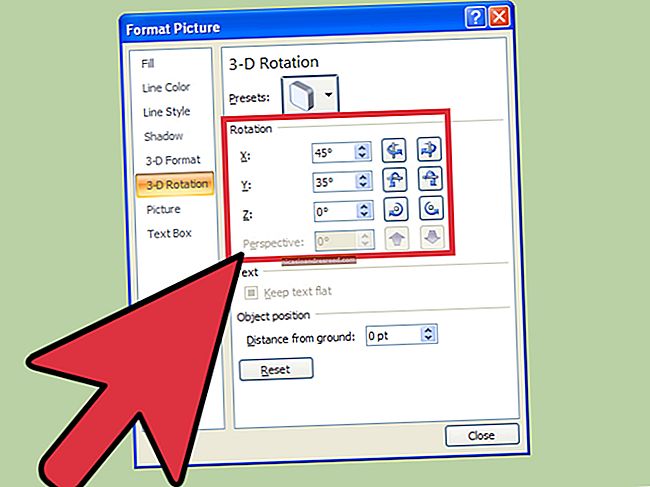پرانے ہارڈ ڈرائیو سے ڈیٹا حاصل کرنے کا طریقہ (اسے پی سی میں ڈالے بغیر)

اگر آپ کچھ دیر کے لئے پی سی استعمال کررہے ہیں تو ، آپ کے آس پاس بیٹھے پچھلے کمپیوٹرز کی پرانی ہارڈ ڈرائیو (یا تین) ہوسکتی ہے۔ اگر آپ کو کبھی بھی پرانی ڈرائیو کا ڈیٹا حاصل کرنے کی ضرورت ہوتی ہے تو ، اپنے پی سی میں ڈرائیو کو بڑھائے بغیر ایسا کرنے کا آسان طریقہ موجود ہے۔
آہ پرانا ہارڈ ڈرائیوز کی پریشانی۔ اس معاملے میں شاید ہی کوئی گیک ، یا یہاں تک کہ آرام دہ اور پرسکون کمپیوٹر مالک ہو ، جس کے پاس کچھ پرانی ڈرائیوز گلہ نہ ہو۔ اگر آپ کو کبھی بھی پرانی ڈرائیو سے متعلق ڈیٹا حاصل کرنے کی ضرورت پڑتی ہے - یا صرف ڈرائیو کو چیک کرنا ہے اور شاید ڈسپوزل سے پہلے اسے مٹانا ہے تو ، آپ ہمیشہ اپنے کمپیوٹر کو کھولنے اور ڈرائیو کو اندر سے سوار کرسکتے ہیں۔ لیکن عارضی ضرورت کو حل کرنے کے ل that یہ بہت کام ہے۔ ان دنوں کے ارد گرد بہت بہتر حل موجود ہیں۔
بیرونی گودی یا اڈاپٹر تلاش کریں
متعلقہ:کسی پرانے ہارڈ ڈرائیو کو بیرونی ڈرائیو میں کیسے بدلنا ہے
گیجٹ کے مختلف انداز ہیں جو آپ کو بیرونی ڈرائیو کی طرح ہارڈ ڈرائیو سے مربوط کرنے دیتے ہیں۔ اگر آپ پرانے ہارڈ ڈرائیو سے مستقل بیرونی ڈرائیو بنانے کے خواہاں ہیں تو ، آپ ایک مکمل دیوار خرید سکتے ہیں۔ اپنی ڈرائیو کو دیوار میں سوار کرنے اور چیزوں کو بٹن لگانے کے بعد ، آپ کو لازمی طور پر ایک بیرونی ڈرائیو مل گئی ہے جو آپ چاہیں مربوط کرسکتے ہیں۔ آپ کو کم سے کم $ 10 کے لئے ڈرائیو انکلوژرز مل سکتے ہیں۔

کسی دیوار کے ساتھ پریشانی یہ ہے کہ آپ کے پی سی میں ڈرائیو کو ماؤنٹ کرنے کے ل does کسی باڑے میں ڈرائیو کو ماؤنٹ کرنے میں لگ بھگ زیادہ وقت لگتا ہے۔ اگر آپ کسی ایسی چیز کی تلاش کر رہے ہیں جس کی مدد سے آپ پرانی کمپیوٹر کو آسانی سے اپنے پی سی سے مربوط کرسکتے ہیں تو ، آپ گودی یا سادہ اڈاپٹر استعمال کرسکتے ہیں۔
چیزوں کے مہنگے پہلو پر ، آپ اس اینکر یوایسبی 3.0 گودی کی طرح 30 40 40 around میں گودی اٹھا سکتے ہیں۔ اس طرح کی گودی کی خوبصورتی یہ ہے کہ آپ اسے اپنے کمپیوٹر سے منسلک چھوڑ سکتے ہیں اور جب بھی آپ کو رسائی کی ضرورت ہوتی ہے تو وہ صرف ایک پرانا ہارڈ ڈرائیو میں پلگ ان کرسکتے ہیں۔ کچھ ڈاک یہاں تک کہ آپ کو ایک ہی وقت میں دو ہارڈ ڈرائیو کو مربوط کرنے دیتے ہیں۔ اگر آپ معمول کے ساتھ پرانی ڈرائیوز کے ساتھ کام کرتے ہیں تو ، گودی کی قیمت اچھی ہے۔ صرف ایک مسئلہ یہ ہے کہ شاید ہی کوئی گودی بنا سکے جو اب IDE اور SATA دونوں رابطوں کی حمایت کرتا ہے۔ لہذا ، اگر آپ کو Sata ڈرائیوز کے علاوہ واقعی پرانی IDE ڈرائیوز کے ساتھ کام کرنے کی ضرورت ہے تو ، آپ کو دوسری گودی لینے پڑسکتی ہے۔

اگر آپ کو کبھی کبھار صرف ایک پرانی ڈرائیو لگانے کی ضرورت پڑتی ہے — یا یہاں تک کہ اسے صرف ایک بار کرنے کی ضرورت ہوتی ہے تو ، آپ کو اڈاپٹر کے ذریعے بہتر کرنا بہتر ہوتا ہے۔ تاریخی طور پر ، اس طرح کے اڈیپٹر خوش کن طرف تھے ، لیکن ونڈوز اور ہارڈ ویئر دونوں میں بہتری نے واقعی مناسب قیمتوں پر قابل اعتماد فعالیت حاصل کی ہے۔

ہم جس ماڈل کو پسند کرتے ہیں وہ سبارینٹ USB 3.0 سے SATA / IDE اڈاپٹر (23 ڈالر) ہے۔ یہ قابل اعتماد ، تیز ، اور ، خود اپنے مولیکس ٹرانسفارمر کے ساتھ آتا ہے تاکہ آپ ڈرائیوز کو طاقت بخش سکیں۔ یہ وہ جگہ ہے جہاں آپ کو معلوم ہوتا ہے کہ بہت سے اڈیپٹر کم پڑتے ہیں: وہ ایک کیبل مہیا کرتے ہیں ، لیکن آپ سے توقع کی جاتی ہے کہ وہ کسی پرانے PSU یا کسی اور چیز کے ذریعہ بجلی فراہم کریں۔ سبرینٹ ماڈل اڈاپٹر اور بجلی کی فراہمی دونوں کو ایک ساتھ پیکج کرتا ہے تاکہ آپ یہ جاننے کی کوشش کرنے سے باز نہیں آتے کہ آپ اپنی ڈرائیو کو کس طرح طاقت بخش سکتے ہیں۔ سب سے بہتر ، یہ اڈاپٹر SATA اور IDE ڈرائیو دونوں کی حمایت کرتا ہے۔
ہارڈ ڈرائیو کو مربوط کریں
آپ چاہتے ہیں ہارڈ ویئر کے بارے میں فیصلہ کرنا اس پوری کوشش کا سب سے مشکل حصہ ہے۔ آپ کو ہارڈ ویئر ملنے کے بعد ، آپ کو بس اتنا کرنے کی ضرورت ہے کہ اس سے ڈرائیو کو منسلک کریں ، اور پھر ہارڈ ویئر کو پی سی سے مربوط کریں۔
اگر آپ گودی استعمال کررہے ہیں تو ، یہ بہت آسان ہے۔ گودی کو اپنے کمپیوٹر سے جڑیں جس طرح آپ کسی بیرونی ڈرائیو کو مربوط کرتے ہو۔ ہارڈ ڈرائیو کو سلاٹ میں ڈراپ کریں اور گودی کو آن کریں۔
اگر آپ کوئی اڈاپٹر استعمال کررہے ہیں تو ، آپ کو اڈاپٹر کا مناسب رخ استعمال کرنے کی ضرورت ہوگی (اس میں 3.5 IDE ، 2.5 IDE ، اور SATA کا پہلو ہے)۔ اڈاپٹر کو اپنے کمپیوٹر پر USB پورٹ میں پلگ کریں ، مولیکس اڈاپٹر یونٹ کے ذریعے پاور میں پلگ ان کریں ، اور پھر ڈرائیو کو بجلی فراہم کرنے کے لئے پاور کیبل پر سوئچ آن کریں۔ نیچے ، آپ دیکھ سکتے ہیں کہ جب IDE ڈرائیو کو صحیح طریقے سے لگائے جاتے ہیں تو اڈاپٹر کیسا لگتا ہے۔

نوٹ: اگر آپ IDE ڈرائیو استعمال کررہے ہیں تو ، آپ کو یہ یقینی بنانا ہوگا کہ ڈرائیو پر کودنے والوں کو ماسٹر سیٹنگ پر سیٹ کیا گیا ہے۔
اپنے ڈیٹا تک رسائی حاصل کریں
جب آپ ڈاک یا اڈاپٹر پر طاقت رکھتے ہیں اور ڈرائیو اسپن کرتے ہیں تو ، اسے خود بخود ونڈوز میں ہٹنے والا ڈرائیو کے طور پر ظاہر ہونا چاہئے جس طرح ایک بالکل نئی آف شیلف بیرونی ہارڈ ڈرائیو would کسی سافٹ ویئر یا ڈرائیور کی ضرورت نہیں ہے۔ نیچے ، آپ ایک اصل بیرونی ڈرائیو (ایل ڈرائیو) کے ساتھ ساتھ ملنے والی ڈرائیو (ہماری ایم ڈرائیو) دیکھ سکتے ہیں۔

اگر آپ ڈرائیو کھولتے ہیں تو ، آپ کو تمام پرانے فولڈرز اور فائلیں لگانی چاہ.۔

نوٹ کریں ، جب فولڈرز کھول رہے ہو — خصوصا old پرانی ہارڈ ڈرائیوز پر فولڈر جن میں ان پر ونڈوز انسٹال ہوا تھا — آپ کو ایک انتباہی پیغام چلایا جاسکتا ہے جس میں کہا گیا ہے کہ آپ کو رسائی کی اجازت نہیں ہے۔

اس کا مطلب صرف یہ ہے کہ فولڈر یا فائل میں گذشتہ آپریٹنگ سسٹم کے ذریعہ اجازت دی گئی تھی۔ آپ آگے بڑھ سکتے ہیں اور "جاری رکھیں" پر کلک کر سکتے ہیں تاکہ اس اکاؤنٹ میں ونڈوز تک رسائی کی اجازت تفویض کی جاسکے جس کے ساتھ آپ نے ابھی سائن ان کیا ہے۔
متعلقہ:ونڈوز 7 فائل / شیئر کی اجازت دینے والے الجھنوں کو کیسے سمجھیں
اجازت نامے کو تفویض کرنے میں فولڈر کے سائز کے لحاظ سے تھوڑا وقت لگ سکتا ہے۔ آپ کو صرف ایک بار ایسا کرنے کی ضرورت ہوگی۔ اگر اوپر دکھایا گیا آسان اجازت کا اشارہ کام نہیں کرتا ہے (یا آپ کو اشارہ بھی نہیں ملتا ہے ، لیکن اس کے بجائے رسائی کی غلطی ہوتی ہے) ، تو اجازت نامے کو دستی طور پر ترمیم کرنے کا طریقہ سیکھنے اور اپنی فائلوں تک جانے کے ل Windows ونڈوز فائل اجازتوں پر ہمارے پرائمر کو چیک کریں۔ .
اگر آپ کی ڈرائیو ظاہر نہیں ہوتی ہے ، اور آپ نے بجلی اور ڈیٹا کیبلز دونوں کو صحیح طریقے سے جوڑا ہے تو ، واقعی میں تین ممکنہ مسائل ہیں:
- یہ ایک پرانی IDE ڈرائیو ہے اور آپ نے اچھالنے والوں کو مناسب طریقے سے سیٹ نہیں کیا
- آپ کے آپریٹنگ سسٹم کے ذریعہ ڈرائیو کا فائل سسٹم پڑھنے کے قابل نہیں ہے
- ڈرائیو کو نقصان پہنچا ہے
یاد رکھیں ، آپ ڈیٹا / پاور اڈاپٹر کیبل کے ذریعہ ڈرائیو کے ساتھ کیا کررہے ہیں یہ بنیادی طور پر اسی طرح بڑھ رہا ہے جیسے آپ کسی اندرونی ڈرائیو کے ساتھ (لیکن کریکنگ کی پریشانی کے بغیر کیس کھولیں)۔ اگر آپ کا کمپیوٹر ان حالات میں ڈرائیو نہیں پڑھ سکتا ہے (کیوں کہ ڈرائیو میں کوئی متضاد فائل سسٹم موجود ہے یا جسمانی طور پر انحطاط / خراب ہوگیا ہے) ، تو پھر یہ USB سیٹ اپ پر اسے پڑھنے کے قابل نہیں ہوگا۔
اس کے علاوہ ، یہ پلگ اور پلے کی طرح آسان ہے۔ -20-40 کے ل you ، آپ کے پاس اپنی پریشانیوں کا مفت طریقہ ہے کہ آپ اپنی ڈرائیو کو چیک کریں ، پرانا ڈیٹا بازیافت کریں ، اسے اپنے بیک اپ سے موازنہ کریں ، ڈیٹا کو مسح کریں ، اور بصورت دیگر ڈرائیوز کے ساتھ اس طرح بات چیت کریں جیسے وہ کمپیوٹر کے معاملے میں ٹھیک نصب ہیں۔